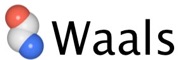チュートリアル > Workspaceに取り出す
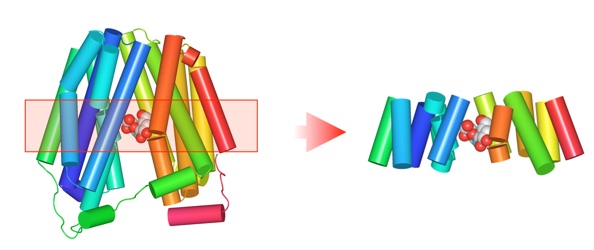
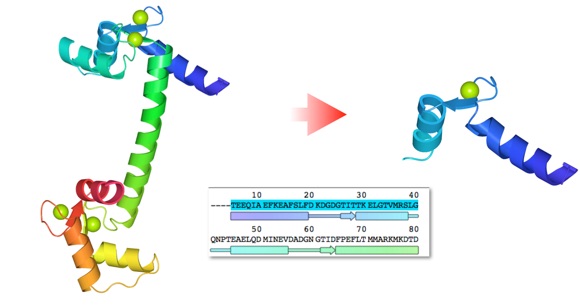
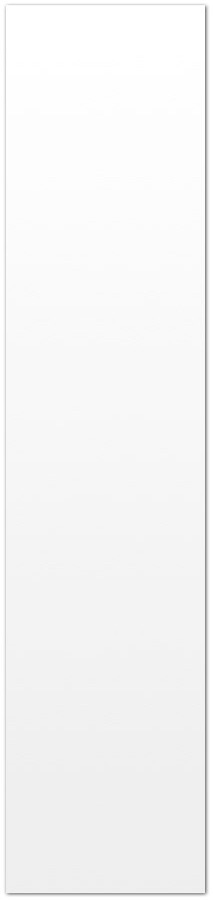
チュートリアル
Workspaceに取り出す
Waalsでは、見たい部分を入れるための別の空間としてWorkspace(ワークスペース)が3つ用意されています。この空間に構造を選択して入れることにより、全体構造の中から部分的に取り出して表示することができます。 Workspaceに入っている構造の重心が回転中心になりますので、すぐに回転させながら細部を確認できます。構造を追加したり、取り除くこともで自由ですので、見たい部分だけを取り出すことができます。 Main-spaceと3つのWorkspaceは切替えて表示します。
指定するための選択は、アミノ酸配列からでも立体構造からでもできます。ドメインやモチーフなどの選択はContents Info Viewのアミノ酸配列からの選択が便利です(上)。Structure Viewからマウスで構造上の見たいところを選択することも可能です(下)。
立体構造から選択
選択した構造をWorkspaceに指定するには
-
1.指定したい構造(アミノ酸残基やコンパウンド)をContents Info ViewやStructure Viewから選択します。
-
2.メニューのWorkspace > Add into Workspace A, B, Cのいずれかを実行します。
-
3.選択した構造が指定したWorkspaceに入ります。
Calmodulin (3CLN)(左)のEFハンド構造内のカルシウム結合部位20-31残基を
Workspaceに取り出した例(右)。
Workspace
Workspace
Workspaceに切替えて見るには
-
1.Structure View下のスペース切替えボタンでWorkspaceの表示に切り替えます。
-
2.それぞれのWorkspaceに指定した構造だけが表示されます。
Workspaceから構造を取り除くには
-
1.取り除きたい構造をContents Info ViewやStructure Viewから選択します。
-
2.メニューのWorkspace > Remove from Workspace A, B, Cのいずれかを実行します。
-
3.選択した部分の構造が指定したWorkspaceから取り除かれます。


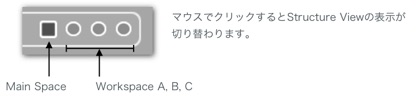
アミノ酸配列から選択
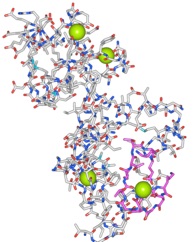
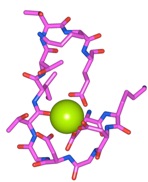
Copyright © 2009-2013 Altif Laboratories Inc. All rights reserved.